下载链接:Creative Cloud
交作业:#优设每日作业#
话说还在远古时代的 AE CS 时代,AE 的渲染是有 GIF 动图格式可选的,这样无论是把视频内容生成 GIF,还是 MG 动画生成 GIF ,又或者是制作完表情包后直接出 GIF ,都非常方便。然而,从 CS5 之后,Adobe 大魔王不知道为什么取消了这个格式,甩!自此之后,CS6、CC、CC2014、CC2015、CC2015.3、CC2017(注:CC2018 可以直接导出 GIF ),这七代 AE 都要忍受着先渲染导出视频或者序列图片,然后再通过 PS 等二次创作来生成 GIF 的麻烦,好烦啊!!!
随便放下截图,感受下没有 GIF 动图格式可选的尴尬。

如图操作,合成>添加到渲染队列,点击无损去打开下图设置
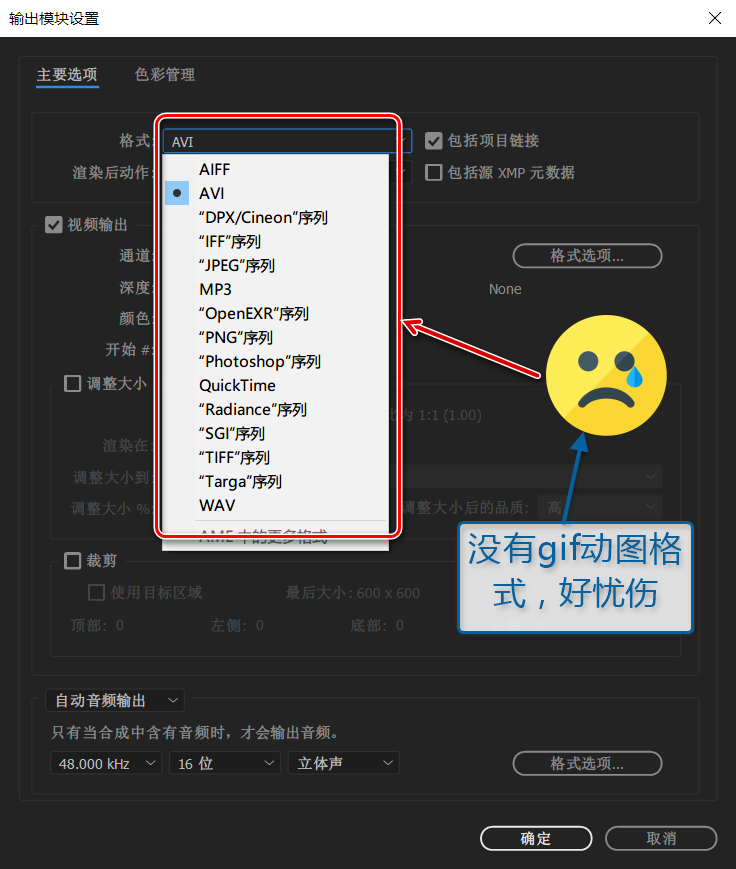
如图所示,真的很忧伤
比如,我们在 AE 中完成了以下这些图,在生成视频前想迅速给小伙伴看一下,或者我们就是为了做 GIF 动画而已,却不能在 AE 中一波流完成。你说恼人不恼人啊,抓狂.gif。
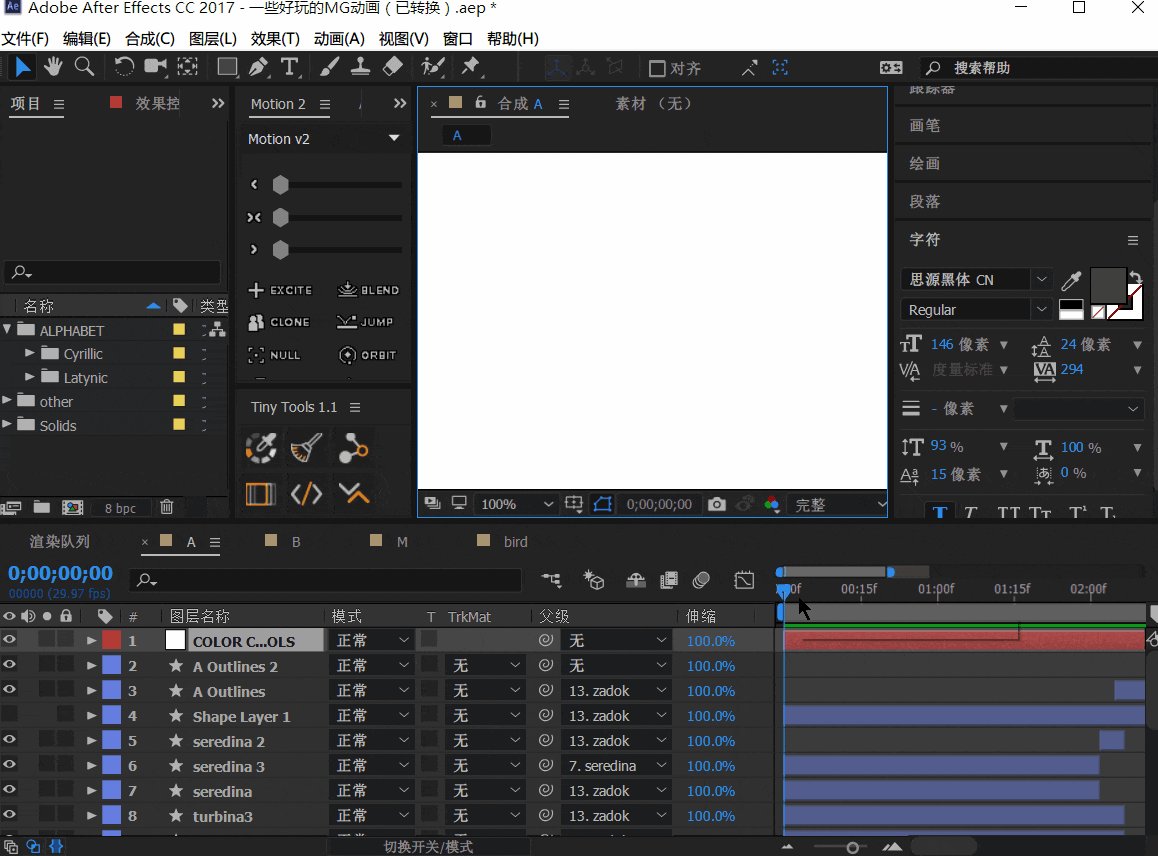
比如做好了一MG风格的字母A动画
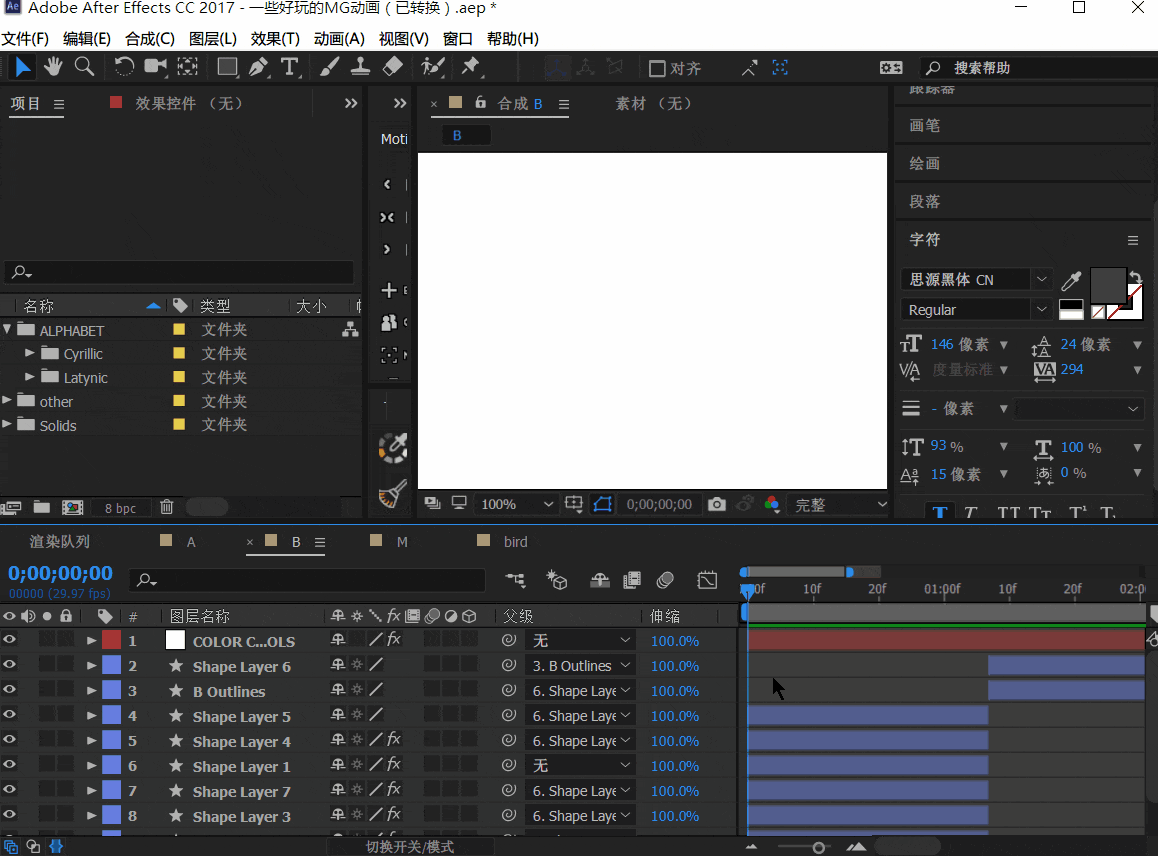
比如字母B的MG动画
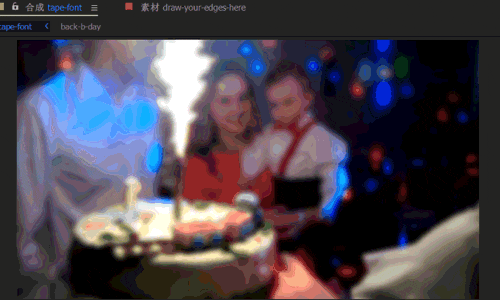
比如生日氛围的文字动画
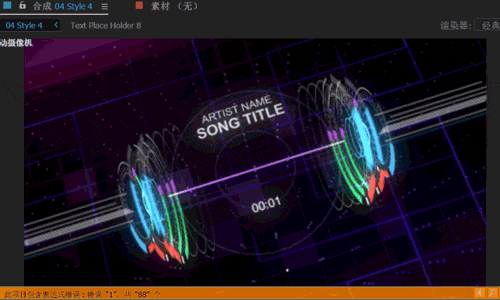
比如音频可视化的酷炫动画
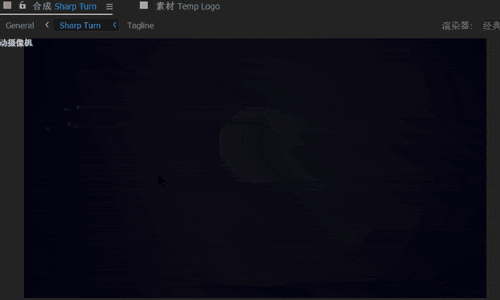
比如粒子动画
PS:AE 能做的很多啦,绝不止上述举例这几个小玩意的。
当然,在这些年中,也有很多第三方脚本开发者,写了直接生成 GIF 的脚本,比较有名的像 GifGun、 Gif-Magick 等,虽然看起来很美好,奈何在中文版 AE 中的兼容效果总是有些欠缺,反正阿随君就没顺利得用上过他们。
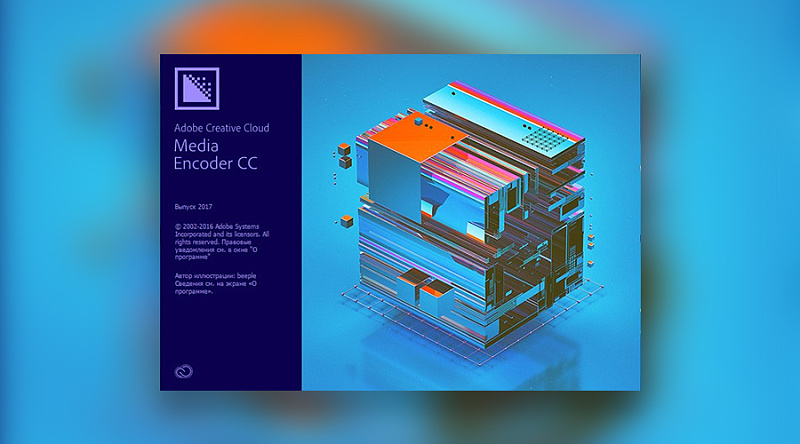
AME 终于更新支持了导出 GIF 动图!!
直到新版的 Adobe Media Encoder 问世后,阿随君突然发现在渲染导出的格式选项里突然多了“动画 GIF”这个选项,真是太好了,要知道此前有的 GIF 格式,导出的也是图像格式啊。话不多说,赶快来跟小伙伴们展示一下如何使用这家伙了。
首先在时间轴面板上,选定要导出动画的合成作为当前合成,然后如下图所示,选择菜单栏的“合成>添加到 Adobe Media Encoder 队列”,或者直接按键盘快捷键 Ctrl+Alt+M,即可打开 AME 软件了。
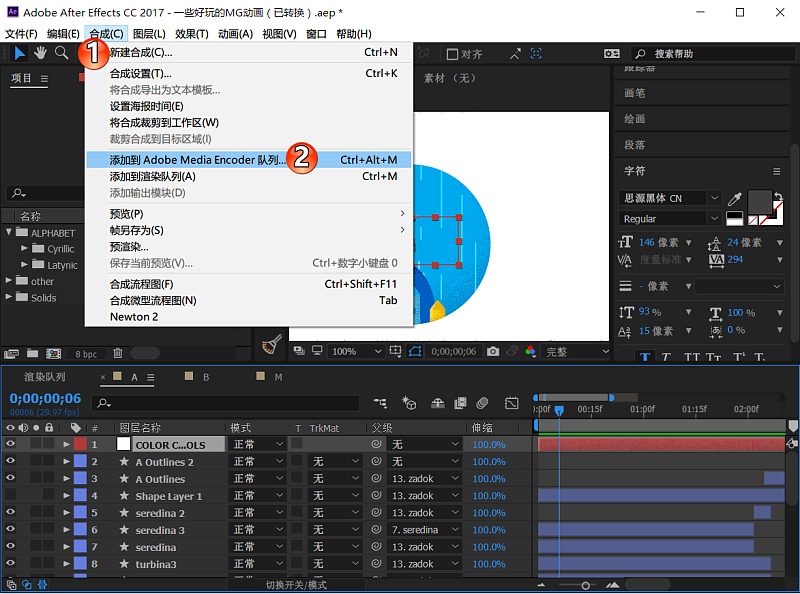
AME 稍等片刻即打开
AME 软件打开后,如下图所示,在界面上点击红圈3处的“匹配源 高比特率”即可弹出“导出设置”面板,在该面板上点击红圈4所在的格式下拉菜单,即可看到“动画 GIF”格式,选择它即可。
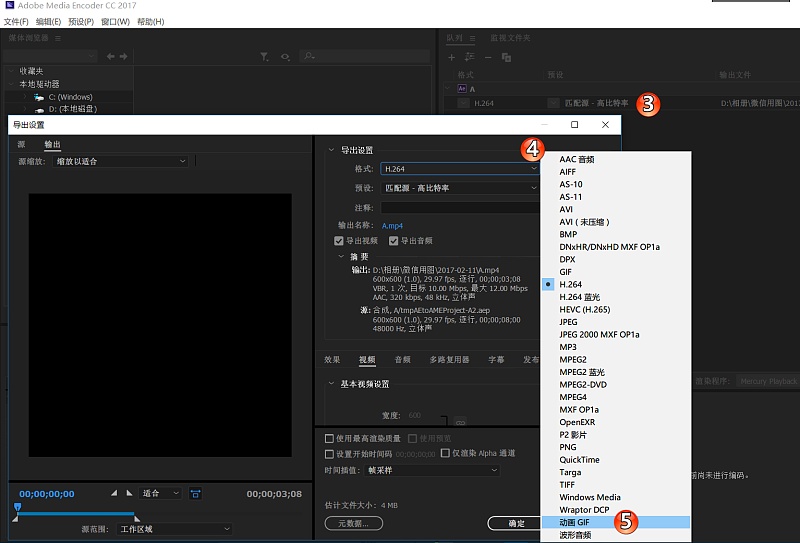
格式 N 多哦,满足多平台需求
选定格式后,如下动图所示,还可以对 GIF 的质量、宽高尺寸等进行二度设置,以满足我们更细致的需求,比如对 GIF 大小有限制时,就可以通过更改质量、尺寸等来实现。
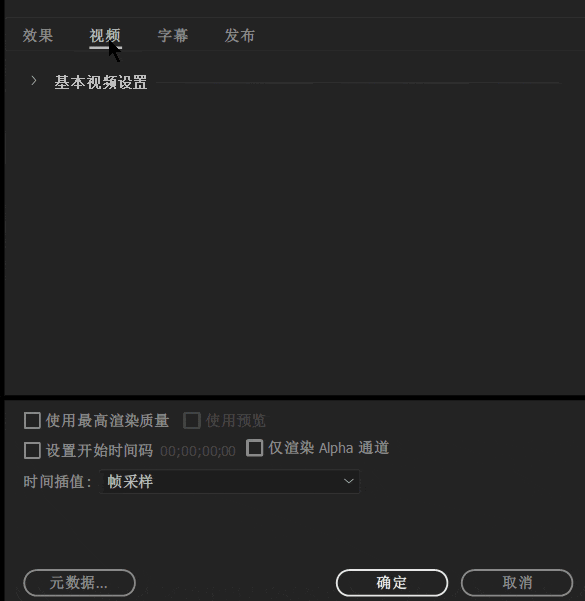
看操作
AME 都设置好之后,如下图所示,点击开始渲染按钮,稍等片刻即好。

如图操作,导出 GIF
AME 的妖孽之处不仅在于解决了 AE 对的导出 GIF 不能问题,而且更为懒人们、为格式选择迷惘者们提供了丰富的格式选项,比如现在微信都支持发本地视频了,那么我们就可以制作符合 AE 尺寸的视频出来,而 AME 的导出格式预设里准备内置了手机设备的尺寸选项,安卓苹果设备都有,当然了,从影院级视频、蓝光级、Facebook 等大网站的视频尺寸等等都有预设,点开下面动图,直接预览感受之。
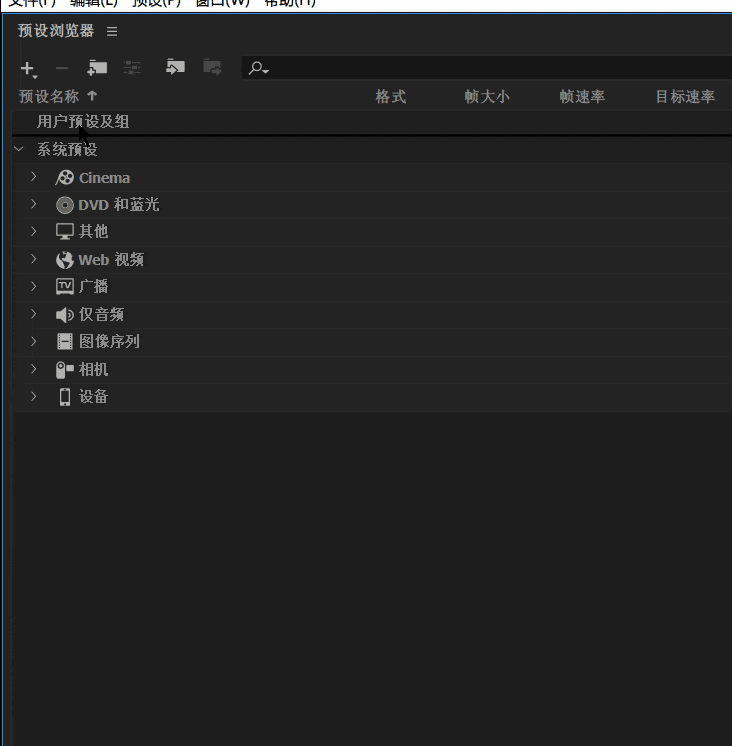
感受下针对各平台的视频预设
AME 是不是很好用呢?而它这套导出算法,在非编软件Pr中是同样适用的,也就是说如果我们想从视频中截取一段做表情包,那么把视频放到Pr中剪辑、加简单包装就可以直接导出 GIF 表情包使用了。如果需要做更多好玩的特效,也可以结合着 AE 一起使用。而不用再走 PS 这一道程序了,真的是高效了不少呢。对 GIF 感兴趣的小伙伴们,阿随君强烈推荐大家操练起来,是时候更新自己的武器库。
结语
本期教程到这里就结束了,希望大家在观看与练习过程中多思考,理解制作思路和操作方法,活学活用。
相关推荐:
→ Adobe全家桶!附官方试用版下载链接(已更新至2018)
→ Adobe After Effects CC 2018 更新大盘点
一个人做练习的时候,做得好没人发现,做得差没人点评,总感觉很难坚持下去呢···
从今天开始参与「优优教程网 365 天打卡计划」,每天一个小练习, 4 位U站管理员与大家一起打卡练习,点赞点评,互帮互助。优秀练习还有机会被优优转发![[哆啦A梦微笑] 设计神器!有了它,AE终于可以直接导出GIF动图啦](http://img.t.sinajs.cn/t4/appstyle/expression/ext/normal/9e/jqmweixiao_org.gif)
【参与方式】每天在 #优设每日作业# 内,上传打卡练习,话题微博格式【 DAY 01~365 】转发视为参加。
【收获】更好的自己
非特殊说明,本站 UiiiUiii.com 上的教程均由本站作者及学员原创或翻译,原作品版权归属原作者,转载请联系 @优优教程网 授权。
转载时请在文首注明,来源 UiiiUiii.com 及教程作者,并附本文链接。谢谢各位编辑同仁配合。UiiiUiii 保留追究相应责任的权利。








发表评论 已发布 10 条